在当今数字时代,WordPress作为一款流行的内容管理系统(CMS),为众多网站提供了强大的构建平台,正如所有复杂的技术系统一样,WordPress在使用过程中可能会遇到各种问题,其中之一便是“服务器内部错误”(Internal Server Error),本文将深入探讨这一问题的成因、影响以及应对措施。
当访问WordPress网站时遇到“服务器内部错误”提示,这无疑会令管理员和用户感到困惑和无助,这种错误通常意味着服务器无法处理请求,可能是由于多种原因导致的,了解这些潜在的原因对于有效解决问题至关重要。
原因分析
1 文件权限问题
WordPress文件系统的正确权限设置是确保其正常运行的关键,错误的文件权限可能导致服务器无法执行某些必要的操作,从而引发内部错误,某些核心文件或目录可能被设置为只读模式,使得更新或修改变得不可能。
2 禁用插件
WordPress拥有庞大的插件生态系统,但并非所有插件都能与其他组件和谐共存,某些插件可能与主题或其他插件发生冲突,导致服务器错误,禁用所有插件并进行测试是一种常见的排查方法。
3 更新失败
WordPress及其插件的版本更新对于安全性和性能优化至关重要,如果更新过程不完整或不成功,可能会导致配置文件之间的不一致,进而引发内部错误。

图片来源于网络,如有侵权联系删除
4 数据库问题
数据库是WordPress的核心组成部分,存储着所有关键数据,任何数据库连接错误、查询错误或者表结构损坏都可能导致服务器内部错误,定期备份和检查数据库完整性是预防此类问题的关键。
5 代码错误
尽管WordPress自带了大量的安全机制,但开发者仍需谨慎编写和管理自定义代码,任何语法错误、逻辑错误或未经过充分测试的功能都可能成为内部错误的源头。
解决方案
1 检查文件权限
使用FTP客户端或文件管理器检查WordPress根目录及子目录的文件权限,建议将所有重要文件的权限设置为644,目录权限为755,确保wp-admin和wp-includes文件夹具有正确的权限。
2 禁用所有插件
进入WordPress后台,点击“仪表板”下的“插件”选项,选择“批量操作”,然后选择“停用”,之后尝试重新加载网站,以确定是否是由于某个特定插件引起的错误。
3 重置WordPress数据库
使用WordPress数据库管理工具(如phpMyAdmin)登录数据库,找到相关数据库并执行SQL命令来重置或修复表结构,还可以通过安装插件如“WP-DBManager”来自动化这个过程。
4 升级WordPress及相关组件
确保WordPress本身以及所有已安装的插件和主题都是最新版本,可以通过自动升级功能进行更新,或者在手动模式下下载最新的包并进行替换。
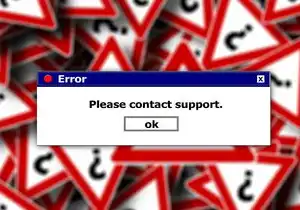
图片来源于网络,如有侵权联系删除
5 使用调试模式
启用WordPress的错误报告功能可以帮助定位具体问题所在,可以在functions.php文件中添加以下代码:
define('WP_DEBUG', true);
define('WP_DEBUG_LOG', true);
define('WP_DEBUG_DISPLAY', false);
这样会在WordPress日志文件中记录详细的错误信息,便于分析和解决。
预防措施
为了避免未来再次遭遇服务器内部错误,可以采取一些预防性措施:
- 定期备份数据库和网站文件;
- 使用可靠的托管服务提供商,他们通常会提供更好的支持和维护;
- 保持软件的最新状态,及时应用安全补丁;
- 在开发环境中测试新的更改,避免在生产环境直接部署未经测试的代码;
面对WordPress服务器内部错误,我们需要保持冷静并系统地排查问题根源,通过上述步骤,大多数情况下都可以有效地恢复网站的正常运作,建立良好的日常维护习惯有助于降低类似问题的发生概率,确保网站的稳定性和安全性。
标签: #wordpress服务器内部错误



评论列表